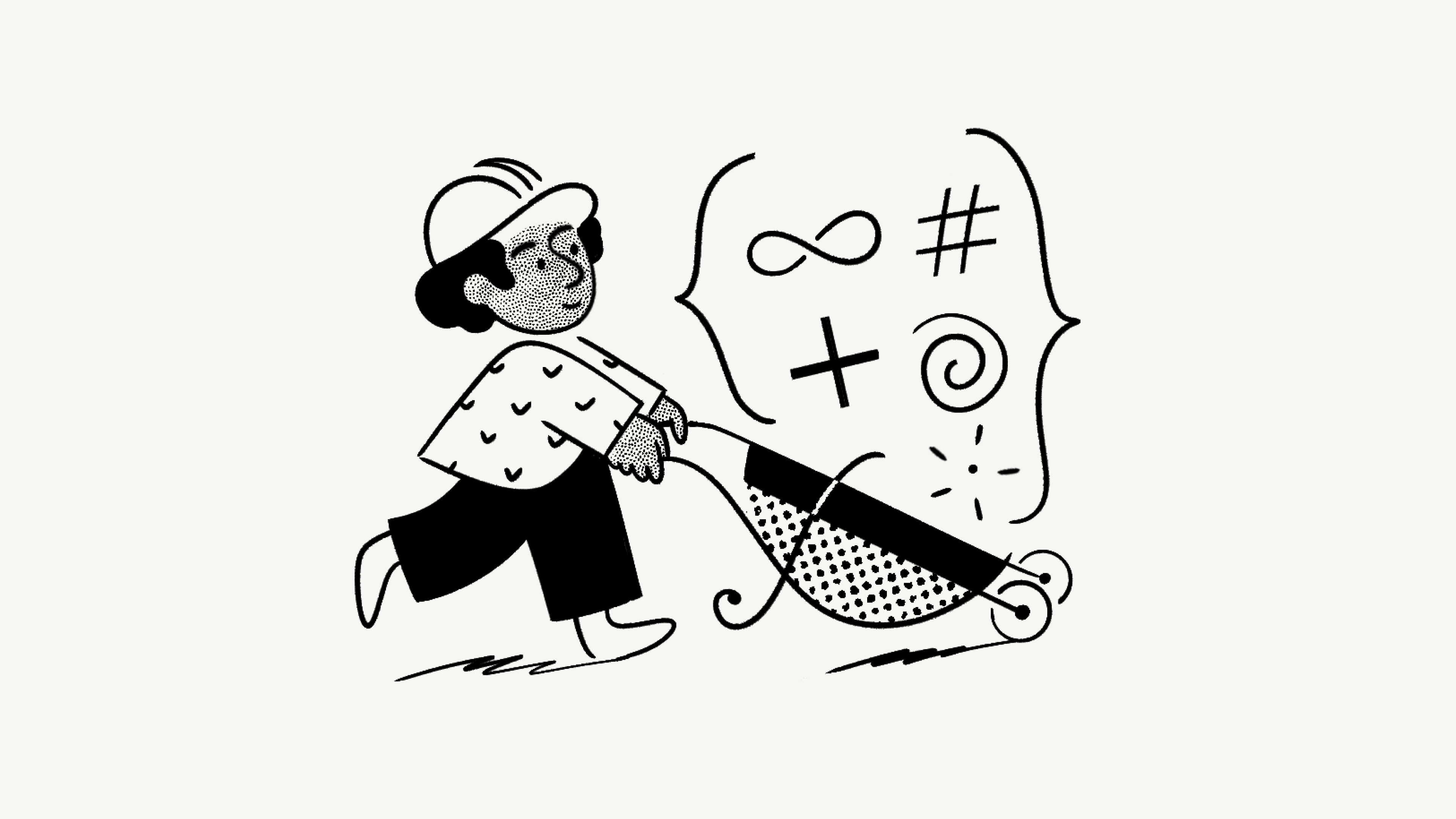埋め込み、ブックマーク、リンクメンション
動画、オーディオプレーヤー、ツイート、Loomの動画、Invisionのモックアップ、Miroのボード全体など、ほぼすべてのオンラインコンテンツをNotionページ内に埋め込むことができます。Notionページを他のアプリやPDF、フォーム、インタラクティブな地図などで充実させましょう 🦾
新しい行にカーソルを当てると左に表示される
+をクリックし、埋め込みまたは一般的な埋め込みの種類の1つを上記から選択してEnterキーを押します。表示されるメニューで、コンテンツのURLまたは埋め込み用リンクを貼りつけます。
また、
/埋め込みを使用して、ご自分の画像やオーディオ、動画、ファイルをアップロードして表示できます。アップロードを選択して、お使いのコンピューターからファイルを選択してください。

備考: Webサイトの中には、他の場所にコンテンツを埋め込むことを禁止しているものがあります。読み込みに失敗しました というエラーが表示された場合は、これが理由です。
Notionでは、Iframelyサービスを通じて1,900以上のドメインから外部コンテンツを埋め込むことができます。これにより、動画やスクリーンキャスト、スライドデッキ、画像、オーディオ、コードリポジトリなどをNotionページに取り込むことができ、すべての関連情報を一か所にまとめることが可能になります。埋め込みコンテンツの表示に必要な場合、当該コンテンツの閲覧者のIPアドレスがIframelyと埋め込まれたアプリに送信される場合があります。
Notionページに埋め込むことができる、一般的に使用されているアプリの一例をご紹介します。
Abstract | Canva |
Codepen | Excalidraw |
Flocus | |
Framer | Indify |
Invision | |
GitHub Gist | GIPHY |
Googleマップ | |
Loom | Miro |
Mixpanel | |
Replit | |
Sketch | Streamlit |
Slideshare | Spotify |
Tableau | Tally |
TikTok | |
Typeform | Vimeo |
Widgetbox | YouTube |
ほとんどのオンラインコンテンツをページに埋め込むことができますが、よく使用される種類のメディア(ファイル、画像、PDF、動画など)やアプリ(CodePen、Loom、Miro、Twitter)に対しては、それぞれ個別に埋め込みブロックも用意されています。
これらは / メニューか、新しい行にカーソルを当てると左に表示される + をクリックすることで追加できます。ツイートを埋め込むには /tweet、インタラクティブなGoogleマップを埋め込むには /maps と入力して試してみてください。

注: 外部サイトへのログインが必要な埋め込みは、Notionのデスクトップアプリやモバイルアプリでは機能しません。
サポートされているファイルタイプ
Notionでは、以下を埋め込むことができます。
HTMLファイル
PDFファイル
オーディオ
動画
画像
URLの埋め込みへの変換
多くの場合、埋め込み可能なURLをページに貼り付けると、Notionで自動的に認識されます。また、コピーした画像を貼りつけることもできます。
コンテンツのソースが提供する埋め込み用URLを貼りつけます。
たとえば、
<iframeではなくhttpsで始まるようにします。
表示されるメニューで、
ブックマークとして貼り付けを選択します。
埋め込みのサイズ変更と整列
ほとんどの埋め込みは、コンテンツやページの形式に合わせてサイズを変更できます。
埋め込みにカーソルを当てると横に表示される黒いバーをドラッグします。
ドラッグ&ドロップを使用して、ページ内で埋め込みを移動させます。該当する埋め込みの上にカーソルを当てると
⋮⋮アイコンが表示されるので、ハンドルとして使用してドラッグします。また、埋め込みをドラッグ&ドロップで複数列の構成に整理することも可能です。
埋め込みのソースへのアクセス
埋め込み元には簡単にアクセスすることができます。
埋め込みにカーソルを当てて
オリジナルをクリックすると、ブラウザでそのソースが表示されます。または、埋め込みの上にカーソルを当ると左に表示される
⋮⋮アイコンか、右上の•••をクリックすることもできます。オリジナルを表示するを選択すると、ブラウザでソースのページが開きます。
埋め込みコンテンツの置き換え
プロジェクトが発展するにつれて、埋め込みコンテンツを更新する必要が出てくるかもしれません。オンライン上の他の場所から埋め込んだコンテンツも、ページに埋め込んで表示するためにNotionにアップロードしたコンテンツも、置き換えることが可能です。
埋め込みの上にカーソルを当てると左に表示される
⋮⋮アイコンか、右上の•••をクリックし、置換を選択します。メッセージが表示されたら、
リンクを埋め込むまたはアップロードを選択します。オンラインサービスから新しいURLを貼りつけるか、新しいファイルを選択します。

備考: 埋め込みのソースに変更があった場合、その変更はNotionにも表示されます。
ブックマークはNotionページにWebリンクを埋め込む方法の1つで、ブックマークのブロックにはページのタイトルや説明、URLが含まれるという特徴があります。
URLをコピーして貼り付けます。
表示されるメニューで、
ブックマークとして貼り付けを選択します。
Notionページにリンクを埋め込むもう1つの方法として、リンクメンションがあります。リンクメンションはテキストと同様にインラインで表示され、ブックマークと比較すると視覚的に強調されていません。
URLをコピーして貼り付けます。
表示されるメニューで、
メンションとして貼り付けを選択します。

備考: エンタープライズプランでは、次の権限をワークスペースオーナーのみに制限することができます。
コネクトを追加し、ページレベルでインテグレーションを接続または接続解除できるユーザーを決定する権限。
ワークスペース全体のセキュリティおよびコンプライアンスに関するインテグレーションをインストールする権限。
Zoomとの連携
NotionがZoomミーティングのリンクプレビューに対応しました。またカレンダービューでZoomミーティングを週ごとに管理できます。定期的にZoomの招待が発生するプロジェクトに対して、ミーティングのURL情報をプレビューして、Notionからミーティングに直接参加できます。
ZoomミーティングのリンクURLをNotionのページに貼り付けます。
リンクプレビューと同じように、対応するリンクをNotionに初めて貼り付ける時にはアプリを認証する必要があります。
Zoomに接続して更新ボタンをクリックすると認証画面が表示されるので、必要な権限を付与します。メンションとして貼り付けまたはプレビューとして貼り付けのオプションから選択できます。
設定 → 接続の順に移動し、削除を選択することで、いつでもZoomアプリをアンインストールできます。
Googleドライブからの埋め込み
アプリから移動することなく、Notion内でGoogleドライブを検索し、コンテンツを埋め込むことができます。方法は次のとおりです。
新しい行にカーソルを当てると左に表示される
+をクリックし、スクロールしてメニューからGoogleドライブを選択します。または
/driveと入力して、Enterキーを押します。ポップアップメニューと一緒にブロックが表示されるので、埋め込みたいGoogleドキュメントやシートのURLを貼りつけるか、
Googleドライブを閲覧するをクリックして、Googleドライブからファイルを検索できます。複数のGoogleアカウントに接続して、複数のGoogleドライブからファイルを埋め込むことができます。
Googleカレンダーの埋め込み
GoogleカレンダーのGmailアドレスがNotionアカウントに使用しているものと同じ場合は、閲覧専用のGoogleカレンダーをNotionに埋め込むことができます。
Googleカレンダーの
マイカレンダーで、埋め込みたいカレンダーの隣の⋮をクリックし、設定と共有を選択します。予定のアクセス権限で一般公開して誰でも利用できるようにするにチェックを入れ、予定の表示(すべての予定の詳細)を選択します。勤務先のメールアドレスを使用している場合は、
チームが利用できるようにするオプションが表示される場合があり、これをオンにすることもできます。カレンダーの統合の下で、このカレンダーの公開URLと書かれたボックス内のURLをコピーします。そのURLをNotionに貼り付け、表示されるメニューから
埋め込みを選択します。
Slackとのインテグレーション

Slackインテグレーションをお探しですか?こちらをご参照ください。
ユーザー個人として、接続アプリのアカウント認証をいつでも管理できます。
サイドバーの
設定→接続の順に移動します。リンクプレビューや埋め込みを認証したすべてのアプリのほか、まだ接続されていない他のアプリが表示されます。右上の
すべて表示をクリックすると、さらにアプリのオプションが表示されます。各アプリに対して複数のオプションが表示されます。その中の1つを選択して、初めてアプリを
接続します。そうすると、アプリにリダイレクトされるので、Notionへの接続を認証できます。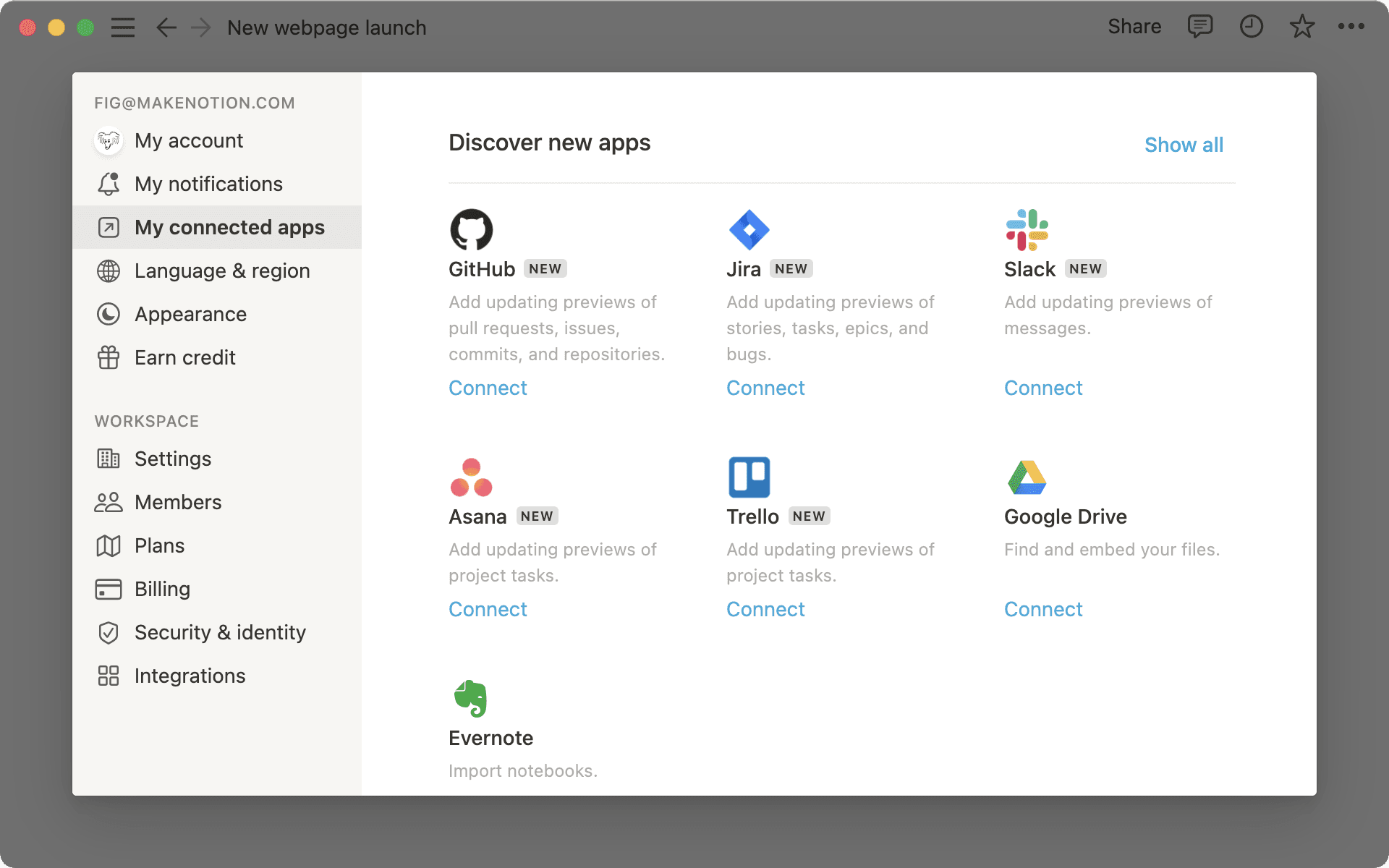
アカウントに接続されると、そのアカウントの情報がアプリのアイコンとアプリ名の下に表示されるようになります。これで、
別のアカウントを接続や既存アカウントの接続解除ができるようになりました。
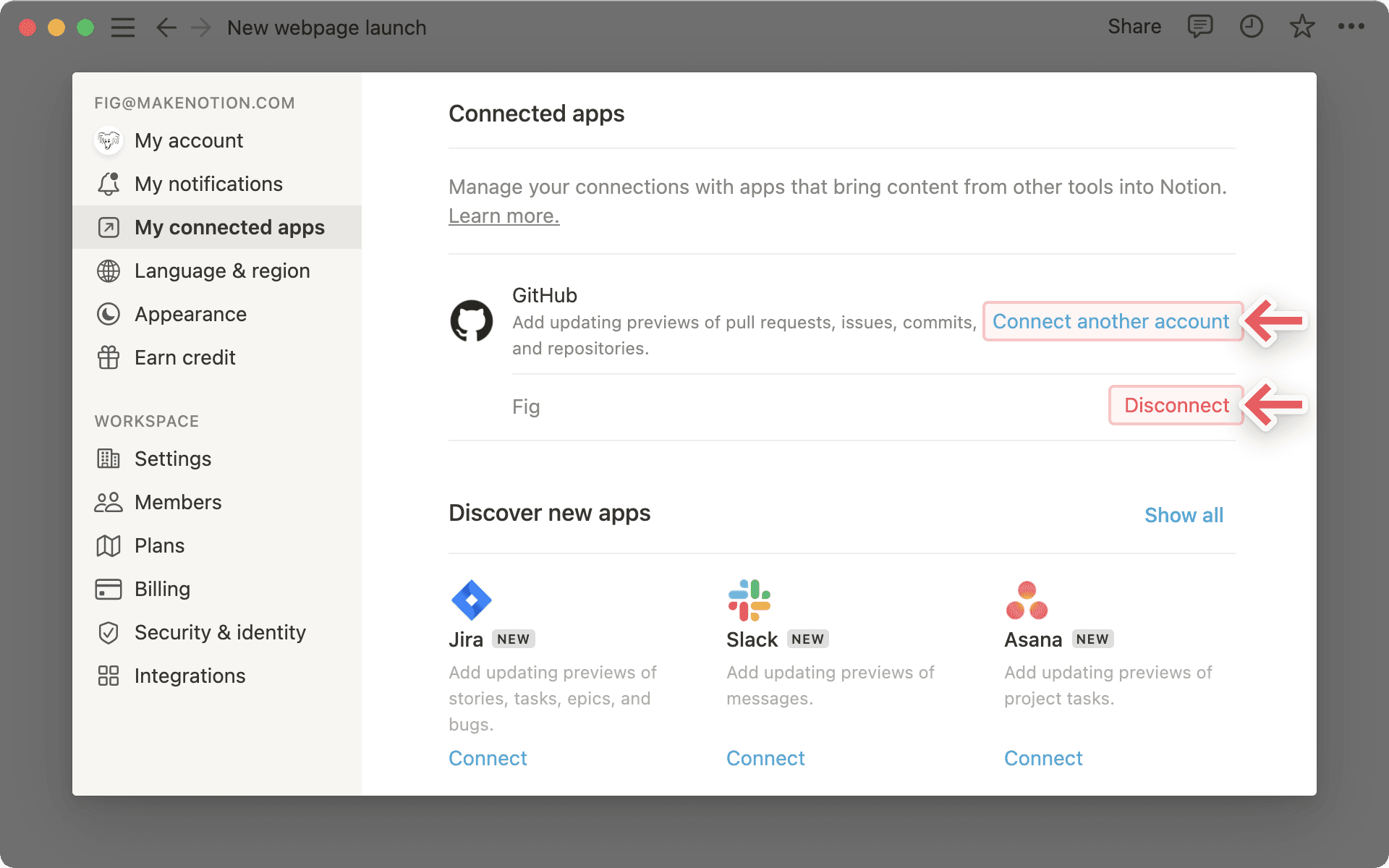
ワークスペースレベルでアプリの接続設定を管理するには、ワークスペースオーナーは直接、各プラットフォームの設定で権限を制限する必要があります。参考まで、現在の各接続アプリの解説ドキュメントへのリンクを掲載します。

備考: サードパーティーの埋め込みと接続済みアプリはすべて、弊社のプライバシーポリシーを遵守しています。プライバシーポリシーについてはこちら →